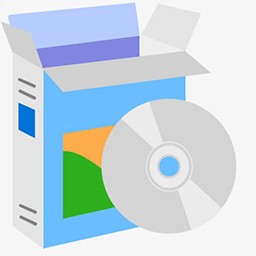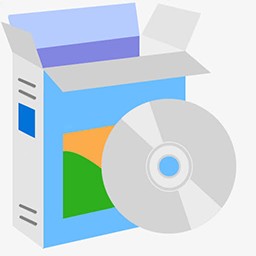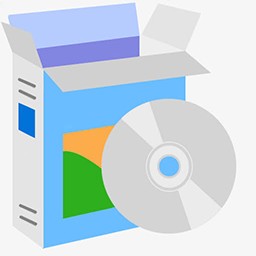TranslucentTB(win10任务栏透明)软件介绍
win10任务栏全透明手机软件(TranslucentTB)是一款可以运作于Windows10系统软件的任务栏全透明专用工具。TranslucentTB轻巧精巧,运作不占运行内存,有着十分单纯强劲的作用,可以为客户给予模糊不清和通透二种选择项,依据你的需求量完成设定,真真正正帮完成win10任务栏百分之百全透明,适用开机自启动,十分便捷。
【基本上详细介绍】win10任务栏全透明手机软件(TranslucentTB)是一个轻量(应用几MB的RAM,几乎沒有CPU)应用工具,使Windows任务栏在Windows 10上全透明。【手机软件特性】适用简易的设定作用,不能调节标值
一键设定全透明,将底端的每日任务所有设定全透明
现阶段win10的页面设定早已不可以调节清晰度
因此应用别的工具软件调节一下也是非常好的
适用快捷设置,挑选blur就可以变换透明色了
给予最适用的全透明设定,点一下clear就能挑选全透
【手机软件作用】1.高級颜色选择器,适用alpha和即时浏览以变更任务栏的颜色。
2.任务栏情况(挑选一种颜色,除一切正常情况外,别的情况均可自定):
-模糊不清:会使任务栏略微模糊不清。
-消除:全透明任务栏。
-一般:基本对话框款式。(如同translucenttb沒有运作一样)
-不全透明:沒有清晰度。
-Fluent:Windows 2018年4月10日仅升级。将使任务栏的外型相近于微软顺畅的设计方案指引。
3.动态性方式(这种方式可以一起应用,而且每一个玩法都给予可以自己设计的任务栏情况和颜色):
-动态性对话框:假如当今窗口最大化,则会将任务栏更改成别的外型。
-动态性菜单栏:打开开始菜单时,将变更任务栏外型。
-动态性Cortana:打开Cortana(或禁止使用Cortana的检索菜单栏)时,将变更任务栏外型。
-动态性时间轴/任务视图:打开时间线(或旧版上的任务视图)时,将变更任务栏外型。
4.可以表明或掩藏Aero Peek按键。可以随便订制,还可以动态性订制。【使用方法】translucenttb如何使用?
免费下载出来之后缓解压力,打开TranslucentTB.exe就可以应用了,随后底端就可以设定全透明了
或是应用命令模式打开,在文件夹名称安裝shift随后鼠标右键,会产生在这里打开powershell,点一下进来,弹出来命令对话框
在命令对话框,键入TranslucentTB.exe --help能够看见大量的指令详细介绍,这儿可以用tab键补足,启动命令立即键入TranslucentTB.exe --startup就可以
无论用那类方法运行,右下方会空出一个标志,鼠标右键有各种各样选择项
鼠标右键任务栏,点一下资源管理器,在运行一栏能够看见该程序流程,表明该程序流程已设定为开机运行
这一安装在右下方该程序图标鼠标右键,open at boot 就是指在开机运行时打开该程序流程,关掉以后,资源管理器运行栏该标志也会消退,有四种方式,磨纱透明色,全透明clear等,可以选择自己喜爱的
translucenttb启动全透
寻找TranslucentTB应用软件所属文件目录,右键建立快捷方式图标
按住win R在运行窗口键入命令:shell:startup,回车键,会弹出来一个文件夹名称文件目录
将上一步建立的快捷方式图标放进到弹出来的文件夹名称文件目录中(C:Users登录名AppDataRoamingMicrosoftWindowsStart MenuProgramsStartup)
在C:Users用户名AppDataRoamingMicrosoftWindowsStart MenuProgramsStartup文件夹文件目录下右键TranslucentTB快捷方式图标,挑选特性
在属性对话框下寻找:“总体目标”,在最终面再加上一个空格符,再键入--transparent,以后点一下运用、明确就可以
TranslucentTB自动运行方式
1.按着 win R 打开“运作”提示框,键入shell:startup,回车键或点一下“明确”就可以打开“客户启动文件夹”
2.右键“TranslucentTB.exe”,挑选“建立快捷方式图标”
3.将快捷方式移进第一步打开的文件夹名称就可以完成自动运行
【有关实例教程】win10任务栏清晰度如何设置?
注:此实例教程不用win10任务栏全透明手机软件
最先,请大伙儿打开Win10系统软件中的计算机技术页面,进入计算机对话框页面以后,点一下页面上边的“设定”按键,进到Win10系统配置页面。
进到Win10系统配置页面以后,大家点一下打开Win10系统软件中的“人性化”菜单栏设定页面,点一下就可以进到桌面主题人性化设定页面。
进到系统软件人性化菜单栏设定页面中之后,点一下页面左边的“颜色”选择项,保证该菜单栏频道设定下,大家将系统软件的任务栏维持全透明的按钮处在打开情况。
下面,大家就可以按住Windows徽标键 R键,在弹出来的运行窗口页面中,键入“regedit”选择项,打开注册表编辑器页面。
打开注册表编辑器页面以后,大家就可以先后双击鼠标打开左边的菜单栏频道,将注册表项精准定位至:HKEY_LOCAL_MACHINESOFTWAREMicrosoftWindowsCurrentVersionExplorerAdvanced
下面,大家冲着打开的Advanced子项目右边页面击鼠标右键,在弹出来的菜单中选择“新创建-DWORD(32位)值”。
下面,大家明确将新创建的DWORD(32位)值取名为“UseOLEDTaskbarTransparency”,我们可以对新创建的键值击鼠标右键开展改动。
下面,大家双击鼠标打开新创建的该子项目键值,并将其的键值改动为“1”,点一下明确按键就可以储存该键值的设定。
下面,大家冲着Win10系统软件的任务栏击鼠标右键,在弹出来的菜单中选择打开资源管理器选择项,打开资源管理器页面。
在Win10系统软件的资源管理器页面中,寻找“Windows任务管理器”选择项,冲着该程序流程击鼠标右键,使其重启就可以。
重新启动Windows任务管理器以后,大家就可以见到任务栏的清晰度拥有显著的转变,前边第一张是未修改以前的任务栏,后一张是注册表修改以后的任务栏清晰度,是否觉得转变特别大呢?
相关软件推荐
 |
网编必备工具 一键排版 1.0.0.5 | 7.00分 | 2022-06-16 | 下载 | |
 |
二维码QR识别解码软件控件 2009.1 | 8.00分 | 2022-06-16 | 下载 | |
 |
黑屏锁屏机 1.26 | 8.00分 | 2022-06-16 | 下载 | |
 |
多功能语音报时万年历 4.6 | 8.00分 | 2022-06-16 | 下载 | |
 |
模拟外汇交易软件 破解版 | 8.00分 | 2022-06-16 | 下载 | |
 |
PPT精选模板 1.0.0 | 10.00分 | 2022-06-16 | 下载 |